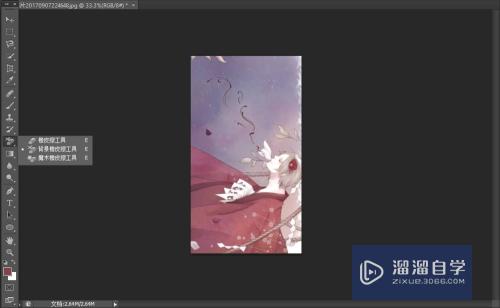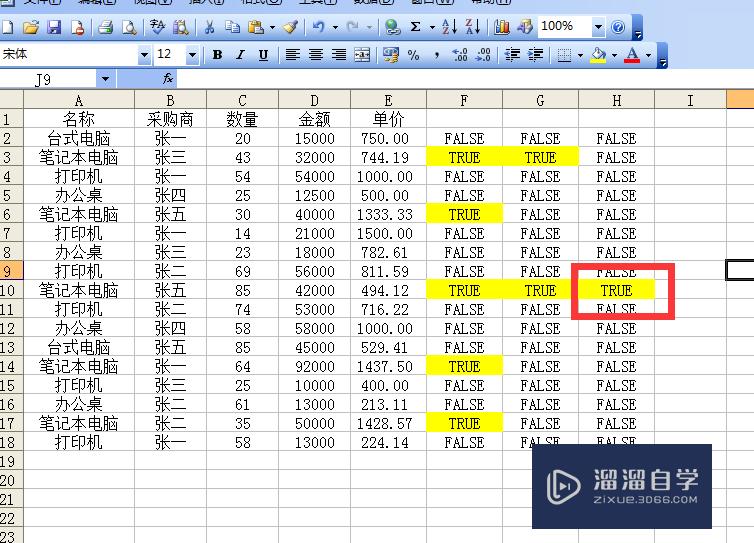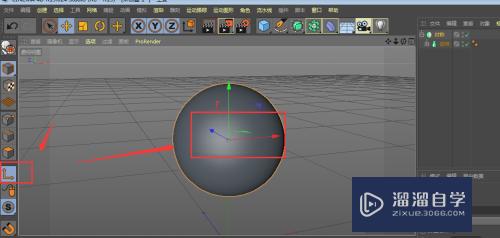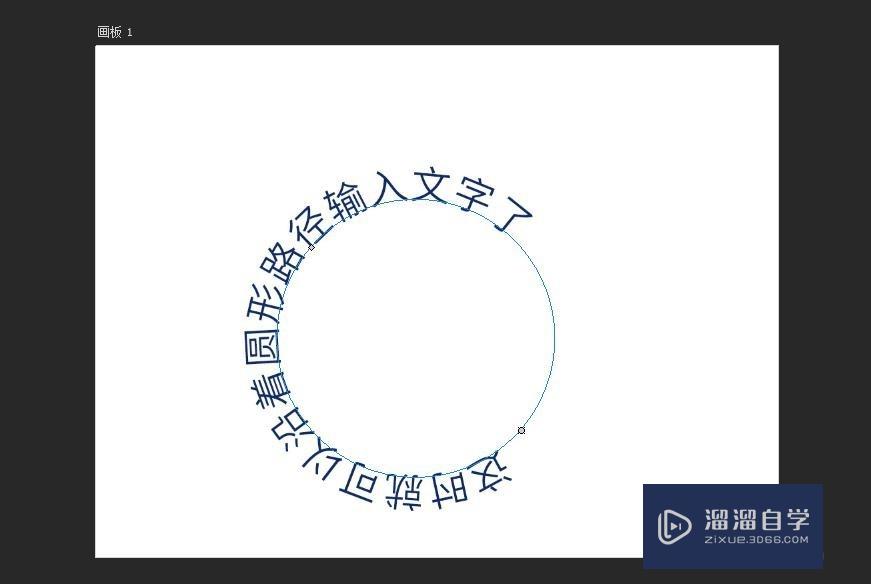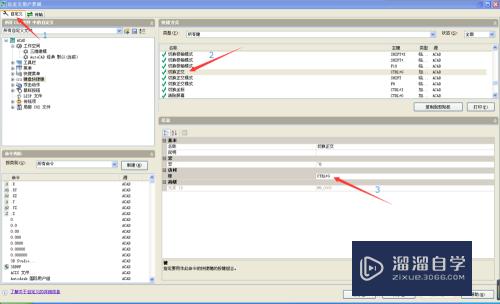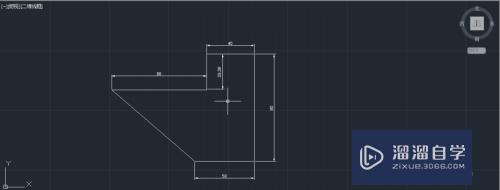CAD标题栏怎么设置显示完整路径(cad标题栏怎么设置显示完整路径图标)优质
有时候在CAD制图的时候。保存文件之后却突然想不起这个文件保存到哪个文件夹了。其实我们可以在CAD标题栏上显示文件保存的完整路径。所以CAD标题栏怎么设置显示完整路径呢?具体方法可参考如下:
云渲染农场还为大家准备了“CAD”相关视频教程。快点击查看>>
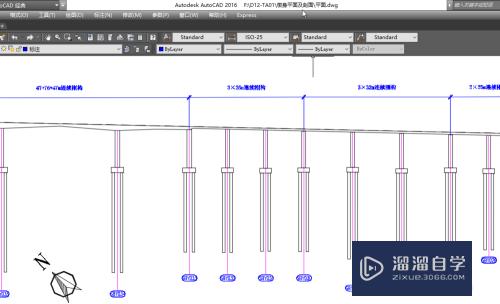
工具/软件
硬件型号:华硕(ASUS)S500
系统版本:Windows7
所需软件:CAD2016
方法/步骤
第1步
打开cad 软件。菜单里”工具“——”选项“。打开选项对话框;

第2步
习惯用命令操作的也可以直接用命令op打开选项对话框
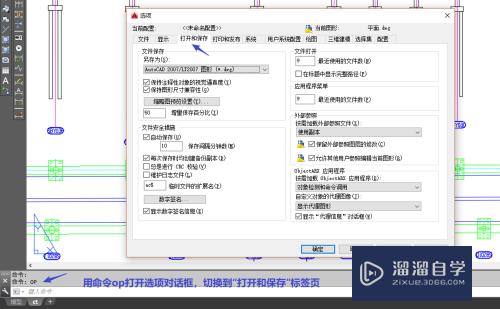
第3步
切换到”打开和保存“标签页。勾选”在标题中显示完整路径“选项;

第4步
确定。关闭选项对话框。标题栏即可显示完整路径。
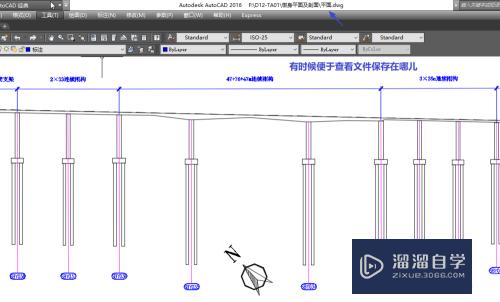
以上关于“CAD标题栏怎么设置显示完整路径(cad标题栏怎么设置显示完整路径图标)”的内容小渲今天就介绍到这里。希望这篇文章能够帮助到小伙伴们解决问题。如果觉得教程不详细的话。可以在本站搜索相关的教程学习哦!
更多精选教程文章推荐
以上是由资深渲染大师 小渲 整理编辑的,如果觉得对你有帮助,可以收藏或分享给身边的人
本文标题:CAD标题栏怎么设置显示完整路径(cad标题栏怎么设置显示完整路径图标)
本文地址:http://www.hszkedu.com/74288.html ,转载请注明来源:云渲染教程网
友情提示:本站内容均为网友发布,并不代表本站立场,如果本站的信息无意侵犯了您的版权,请联系我们及时处理,分享目的仅供大家学习与参考,不代表云渲染农场的立场!
本文地址:http://www.hszkedu.com/74288.html ,转载请注明来源:云渲染教程网
友情提示:本站内容均为网友发布,并不代表本站立场,如果本站的信息无意侵犯了您的版权,请联系我们及时处理,分享目的仅供大家学习与参考,不代表云渲染农场的立场!